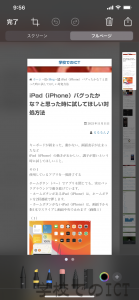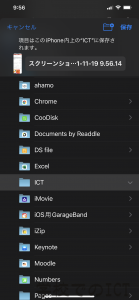Webページをスクリーンショットで保存するときに、フルページでPDFデータとして保存する方法があります。
縦に長いWebページをスクロールしながら、何枚もスクショを撮らなくても良いので便利ですよ。
<操作方法>
通常通りスクリーンショットを撮ります。
画面左下に小さく画像が表示されるのでタップ(時間が経つと消えてしまいます)
下のような表示になるので、赤枠で囲んだ部分「フルページ」をタップします。
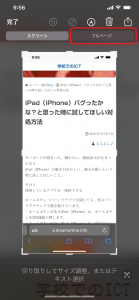
そのまま保存する場合は、画面左上の「完了」をタップします。
「PDFを”ファイル”に保存」をタップ。
保存先を選択して、画面右上の「保存」をタップ。
これで”ファイル”アプリの中に、フルページのスクリーンショットが保存されました。
後でオフラインでゆっくり見たい時や、資料として使いたいときなどに、この方法を知っているといろいろと使えそうですね。
今回の説明画像はiPhoneでしたが、iPadでも同じ操作で保存できます。